進度報告
Azure DevOps Services |Azure DevOps Server 2022 |Azure DevOps Server 2020
若要追蹤多個測試計劃或測試套件的進度,請使用進度報告。 進度報告可協助您追蹤小組通過、失敗或封鎖的測試、估計、執行速率、進度等等的狀態。
- 進度報表可讓您在單一專案中檢視一或多個測試計劃的數據。 若要檢視項目間的數據,請使用 OData API。 此報表也會使用相同的 OData API 轉譯。
- 報表一律會顯示您上次存取的測試計劃數據。 篩選選取專案不會儲存。
- 報表數據會對應至所選測試計劃中目前的測試套件階層。 階層歷程記錄不會儲存。
- 報告資料大約每 15 分鐘更新一次。 請勿將此報告用於即時分析或報告。 在測試執行與相同測試執行顯示在報告中的期間,預期會有大約 15 分鐘的持續時間。
- 從內部部署 Azure DevOps 伺服器移轉的測試計劃數據將不會顯示在此報告中。
- 百分比數據不會顯示此報表中的十進位值。
- 某些結果不會在 [詳細數據] 區段上識別,即使它們對 “Run%” 資料行有所貢獻。 結果為「已封鎖」、「不適用」且處於暫停狀態的測試案例不會反映在「通過%」或「失敗%」上。 如果您有這些結果的測試案例,“Run%” 和 “Passed%” + “Failed%” 總和之間會有差異。 [未執行] 數據行只會計算目前結果中顯示為「作用中」的測試案例。 您可以使用報表篩選來微調結果。
必要條件
- 成為某個至少具有基本存取的專案成員。 如果您還沒有專案,請建立一個專案。 如需詳細資訊,請參閱 免費註冊。
- 如果您不是項目成員, 請立即新增 。 除了項目關係人之外,任何具有專案存取權的人都可以檢視分析檢視。
- 必須啟用測試計劃 。 如果停用,[測試計劃>進度報告] 頁面就不會顯示。 若要重新啟用 測試計劃,請參閱 開啟或關閉 Azure DevOps 服務
- 將 [檢視分析] 權限設定為 [允許]。 如需詳細資訊,請參閱 授與存取 Analytics 服務的許可權。
- 要成為一個至少具有基本存取權限的專案成員。 如果您不是項目成員, 請立即新增 。 具有專案存取權的任何人都可以檢視分析檢視,但項目關係人除外。
- 確認已安裝 Analytics],若未安裝,請加以啟用。 作為 組織擁有者 或 專案集合管理員 群組的成員, 可以新增延伸模組或啟用服務。
- 必須啟用測試計劃 。 如果停用,[測試計劃>進度報告] 頁面就不會顯示。 若要重新啟用 測試計劃,請參閱 開啟或關閉 Azure DevOps 服務
- 將 [檢視分析] 權限設定為 [允許]。 如需詳細資訊,請參閱 授與存取 Analytics 服務的許可權。
設定報表
從入口網站開啟報表,方法是移至 [測試計劃>進度報告]。 報告會顯示您上次存取的測試計劃狀態。 不過,使用篩選列,您可以在項目中選取一或多個測試計劃。
了解報告
進度報告包含下列各節。
- 摘要:本節提供所選測試計劃的合併檢視。 若要了解什麼是測試點,請參閱 瀏覽測試計劃。
- 結果趨勢:此圖表會呈現每日快照集,以提供執行和狀態趨勢線。 它可以顯示 14 天的數據(預設值)、30 天或您選擇的自訂範圍。 根據您正在查看報表的一天時間,今天的數據可能不會出現在此圖表中。
- 詳細數據:本節可讓您依每個測試計劃向下切入,並提供每個測試套件的摘要。 區段也可讓您按兩下來瀏覽至測試計畫或選擇套件。
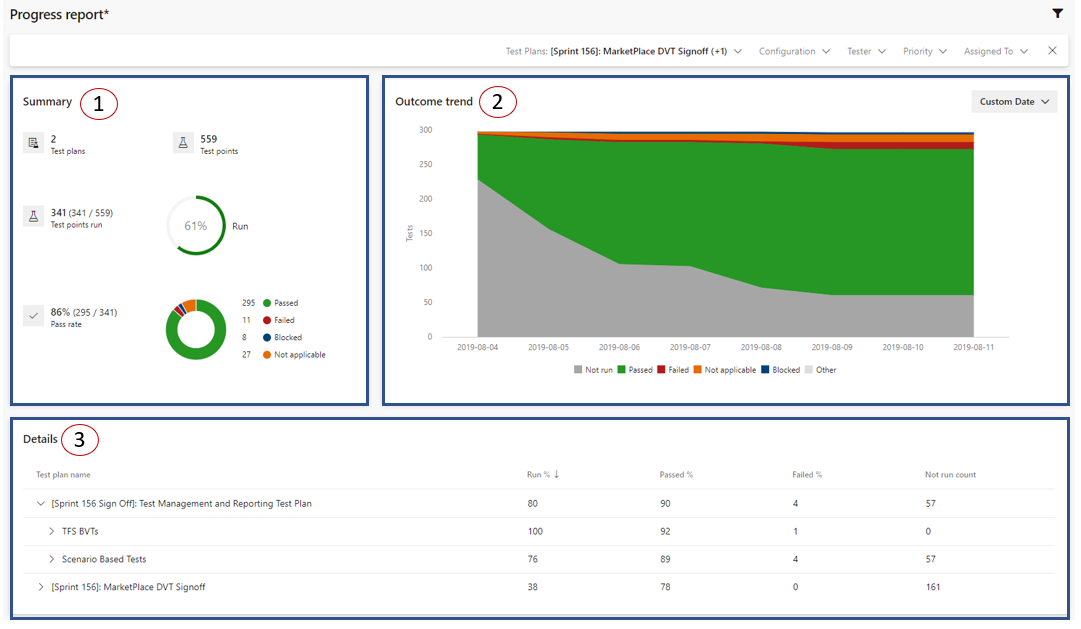
狀況良好的結果趨勢範例是隨著時間的進行、未執行測試的數目減少,以及通過的測試數目增加。
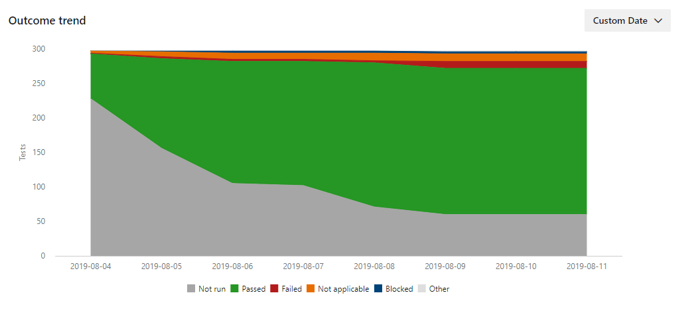
狀況不良結果趨勢的範例是隨著時間的進行,不會發生重大執行,且通過和失敗的測試數目維持不變。 在這種情況下,請使用詳細數據卡片向下切入並採取適當的動作。
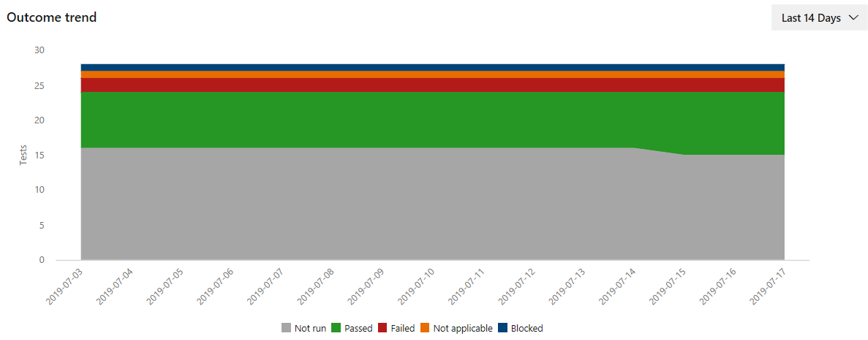
篩選器
依測試套件、組態、測試人員、測試案例優先順序和指派的測試案例進行篩選。 例如,您可以依組態 'Chrome' 和 'Microsoft Edge' 進行篩選,以了解執行和傳遞 % 的位置較高。 測試人員 是測試點要指派執行的使用者,而 [指派給 ] 是負責可重複使用測試案例的使用者。
注意
測試計劃會視為層級 1。 其子套件會視為層級 2。 其子套件會接著視為層級 3。 測試套件篩選只會顯示所選測試計劃內的層級 3 測試套件。 若要選取層級 2 測試套件,請選取其下方的所有層級 3 測試套件。 這假設層級 2 測試套件本身沒有任何測試點。